1、在CAD画二维轴侧图首先需要进行设置,“se+回车”,打开“草图设置”,选择“捕捉和栅格”选项卡。默认的捕捉类型的“矩形捕捉”,现在我们要改为选择“等轴侧捕捉”,然后“确定”。
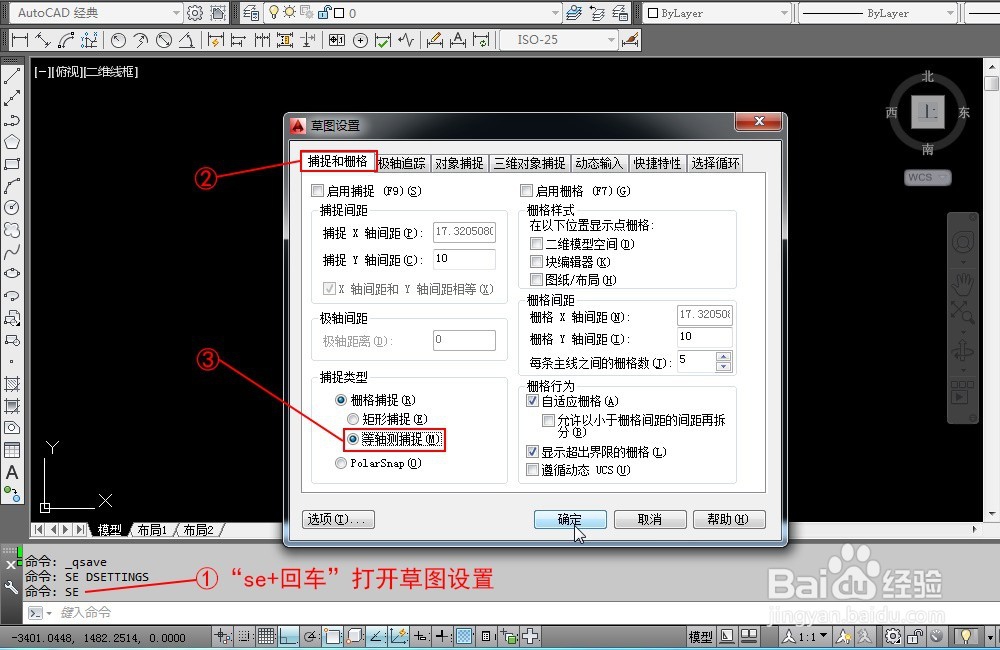
2、回到模型空间,我们会发现鼠标的指针已经发生了变化。在键盘上按F5,可以进行等轴侧平面切换。按F5,可以在等轴侧平面 俯视 右视 左视 之间循环切换。

3、切换到等轴侧平面 俯视,我们先来画一个矩形,在等蛹侦硫馕轴侧图不能直接使用矩形工具来画矩形,如果使用矩形工具画矩形,那不会是等轴侧矩形,依然是一个正的矩形,画等轴侧矩形必须使用直线工具来画,四条直线连接绘制出矩形。如下图所示:我们绘制一个1000X500的矩形。

4、如果我们需要给这个矩形一个高度,也不能使用偏移,需要使用复制“CO”。需要按F5,切换到等轴侧平面 右视,向上复制距离设置30。

5、按F5,切换到等轴侧平面 俯视,如果需要在轴侧图画圆,也不能直接用画圆命令。需要使用椭圆命令EL,选择“等轴侧圆”,再设置半径50。




